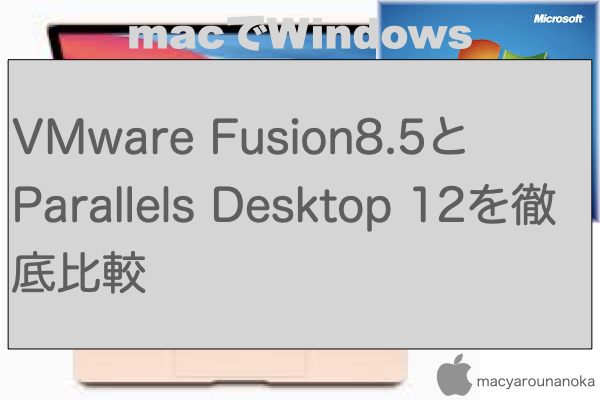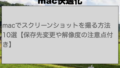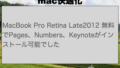現在Parallels Desktop 11をMacBook Pro Retina 15inch Mid2015で使っているMac野郎なのかです。
macOS Sierra+Windows10Proが同時に実行できるので、どちらかの優れたアプリを補完しあえるのがとってもいいです。
今回は、最新バージョンのVMware Fusion 8.5とParallels Desktop 12とを徹底比較します。

もし、古いバージョンをお望みならこちらの記事「Parallels11とFusion8を徹底比較!」にまとめています。
古いバージョンは、外付けハードディスクに仮想OSをインストールして挙動を確認しています。
今回は、内蔵SSDに仮想OSを配置して挙動を確認しています。
古いバージョンと比較すると良くなったものもあれば、悪くなったものもあります。前回はYosemiteで評価しました。今回はmacOS Sierraで評価しています。同一ハードウェアですが、OSも違ったりしていることも要因として考えられます。
Parallels Desktop 13 for Mac をご購入の方またはアップグレード版をご購入の方に、さらに 8 つのアプリを無料でご提供するセールが実施中です。
付属するソフトは、1)Mac 対応の高速で堅牢かつ美しい PDF エディター(PDF Expert)、2)Pocket Premium (1年分のサブスクリプション)、3)TextExpander—Life Hacker、4)先進的な VPN による自由でプライバシー性を確保した安全なインターネット環境(Acronis True Image 2018 Advanced(250GBのストレージ 1 年間のサブスクリプション)、6)Wi-Fi サイトの探索、分析、およびトラブルシューティング(Netspot Pro)、7)Parallels Access、8)Parallels Toolboxです。Parallels Desktop 13 for MacをParallels公式ショップで購入することでこれら8つのアプリが無料で手にいれることができます。
期間限定です=>https://www.parallels.com/jp/promo-premium-mac-app-bundle/
(2018年 2 月 27 日 16 時 59 分までです)
Parallelsだけあれば良いって方は、Parallels Desktop 13 通常版が意外と安く購入できる
=>Vector
とタイムセールで安くなることが多い
=>Amazon
が安く買えるチャンスありです。
mac歴よりも、windows歴のほうが長いmac野郎なのかの視点で
Parallels Desktop 12(パラレルズ デスクトップ 12)と
VMware Fusion 8.5(ブイエムウェア フュージョン 8.5)を徹底比較しています。
MacBook Pro Retina 13インチ Late2012を使って評価しています。
4年前のハードウェアで評価しています。最近のMacBookだとさらに速いはずです。
BootCampならmacOS標準で使えます。一方ParallelsやVMware Fusionはソフトウェアを購入する必要があります。
だったらBootCampの方がいいでしょう!ってなりますよね。
BootCampとParallelsやVMware Fusionの違いを説明します。
ご存知の方、そんな説明は不要って方は、「Fusion8.5とParallels12を徹底比較して見えてきたいいところとダメなところ」から見てください。
【目次】
- 1 BootCampとParallelsやVMware Fusionの違い
- 2 Fusion8.5とParallels12を徹底比較して見えてきたいいところとダメなところ
- 2.1 VMware Fusion8.5のダメなところ
- 2.2 ココがいい!VMware Fusion8.5のいいところ
- 2.3 Paralles Desktop 12のダメなところ
- 2.4 ココがいい!Paralles Desktop 12のいいところ
- 3 どっちにすべきか悩んだら
- 4 評価に利用した環境
- 5 Windows10の性能を比較
- 5.1 Windowsエクスペリエンス インデックスの比較
- 5.2 CrystalDiskMarkの比較
- 5.3 CrystalMark 2004R3の比較
- 5.4 PCMark 8 v2.7の比較
- 6 日常使いそうな挙動での性能チェック
- 6.1 Windows10 Explorerのみで何もしない状況(シングルウィンドウ)
- 6.2 Windows10を最小化した際のCPU利用状況(シングルウィンドウ)
- 6.3 Windows10でタスクマネジャー詳細モードを監視した際のCPU使用率
- 6.4 シングルウィンドウモードからユニティ、コヒーレンスに切り替えた場合に起きる変化
- 6.5Microsoft Edge10ウィンドウ開いてamazon.co.jpを見る
- 6.6開いた10ウィンドウを一気に閉じて、Microsoft Edgeで1ウィンドウでトップページを表示
- 6.7サスペンド(そのままの状態で休止)時間
- 6.8リジューム(休止した状態から復元)時間
- 7 日常使いそうなディスプレイ周りの挙動
- 7.1 VMware Fusion 8.5の解像度の挙動
- 7.2 Parallels Desktop 12の解像度の挙動
- 8 まとめ
BootCampとParallelsやVMware Fusionの違い
BootCampで使うWindows10は、macOS Seirraを立ち上げながら起動できません。
BootCampは、Macのハードウェア上にWindows10を動かす仕組みだからです。
古くからある言い回しでは、「デュアルブート」に近い感覚です。
常にWindows10しか使わないって方は、BootCampの選択が正しいです。
どちらも使いたいって方もいるかと思います。
排他利用はちょっと面倒ですよね。
あのファイル・・っていう時に取り出すのが面倒だったりします。
Windows10はmacOSのディスクフォーマットHFS+に対応していません。macOSはWindows10のNFTSに対応していません。
フォーマットを認識できるようにするソフトウェアを別途購入する必要があります。
macOSとWindows10が同時に立ち上がっているなら、こういうソフトは不要なんです。
BootCamp Windows10とmacOSは同時起動ができません。
VMware FusionやParallelsはBootCampと違います。
macOS Sierraを立ち上げた状態で、さらにWindows10が使えます
同時に立ち上がっているからmacOSのファイル、Windows10のファイルどちらも読み書きできます。
BootCampの方がハードウェアに近いから絶対高速です。
でもParallelsやVMware Fusionの差は5%って言われています。体感ではきっと誤差だと思います。
ParallelsやVMware Fusionは有償アプリ、同じようなことが実現できる無料で使えるOracle Virtual Boxに目がいくかと思います。
しばらく使ってみて我慢できなくなったら移るのもアリですね。
ただ時間が勿体無いのであまりオススメしません。
Fusion8.5とParallels12を徹底比較して見えてきたいいところとダメなところ
MacBook Pro Retina 13インチを使って徹底比較して見えてきたいいところ、ダメなところのまとめです。
VMWare Fusion8.5、Paralles Desktop 12 どちらもWindows10を使う上で大きな障害はありません。
CPU使用率、メモリ使用量が賢いなぁって感じたのはVMware Fusion8.5です。
ウィンドウのスムーズさは、Parallels Desktop12の方が良かったです。
個人利用で複数台のMacを所有しているならVMware Fusion8.5の方がお得かもしれません。
1 つのライセンスを 2 台以上の Mac 上で使用できますか
個人利用の VMware Fusion:
個人利用および非商用目的に限定して、個人が所有または管理している任意の Mac コンピュータ (Mac OS X を実行する Apple 社製品) に、VMware Fusion をインストールして使用することができます。商用利用の VMware Fusion:
一般企業または教育機関は、所有または管理している複数の Mac コンピュータ (Mac OS X を実行する Apple 社製品) に、購入したライセンスの数だけ VMware Fusion をインストールして使用できます。1 つのライセンスで複数の Mac コンピュータにソフトウェアをインストールして使用することは禁止されています。これは、複数の Mac コンピュータでソフトウェアを同時に実行していない場合にも適用されます。
出典:VMware Fusion および Fusion Pro の FAQ
商用利用の場合、ParallelsもVMWare Fusionも1台1ライセンス必要です。
WMwareは公式ストアで購入できます。
VMware Fusion8.5のダメなところ
- ユニティモード ウィンドウズのタスクバーを右クリック後、キャンセルすると残像が残る。ずっと残ったまま。
- ユニティモード 複数ディスプレイ利用時、2番ディスプレイからエクスプローラーを起動するとメイン(1番)ディスプレイに表示される。
- ユニティモード Edge/Explorerなど表示しているウィンドウをつまんで動かす際、スムーズさに欠ける。
VMware Fusion 8.5で出会った現象
使い込むとシャットダウン遅くなる?シャットダウンしています・・・で待たされる。
Windows10シャットダウン操作=>VMware Fusion 8.5終了操作で仮想マシン Windows10がビジー状態状態。2回実施して2回とも同じ状況。
プロセスが終了するまでに2分以上かかりました。Windowsアップデートしていたのかもしれません。ただ画面表示が消えていためよくわかりませんでした。
ココがいい!VMware Fusion8.5のいいところ
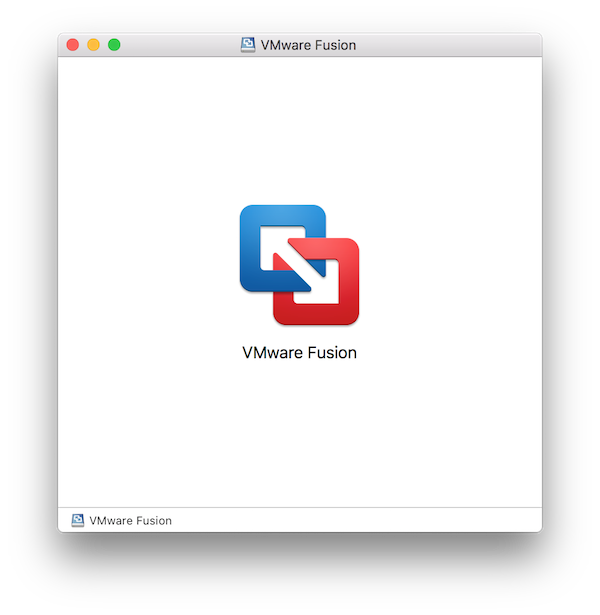
- セキュリティ重視の志向を感じる。デフォルトの状態でMacとファイル連携はドラックアンドドロップのみ。
- CPUの負担が少ない
- メモリの使用量を節約してくれている
Paralles Desktop 12のダメなところ
- 設定したメモリ使用量を超えて使う場合がありました。
- VMware Fusionと比べてしまうとCPUの使用率が高めです。
- 可変ディスクは新規追加に強い一方、大きなファイルを繰り返しコピー、削除を繰り返すとディスクフルになりやすいです。(構成の再利用で対処できます)
今回映像撮ったんで、後で掲載しようと思っています。QuickTime使って撮影したんですが、Parallelsを動かしながらQuickTime使って記録しているとパフォーマンスに影響を及ぼしやすい感じでした。
ココがいい!Paralles Desktop 12のいいところ
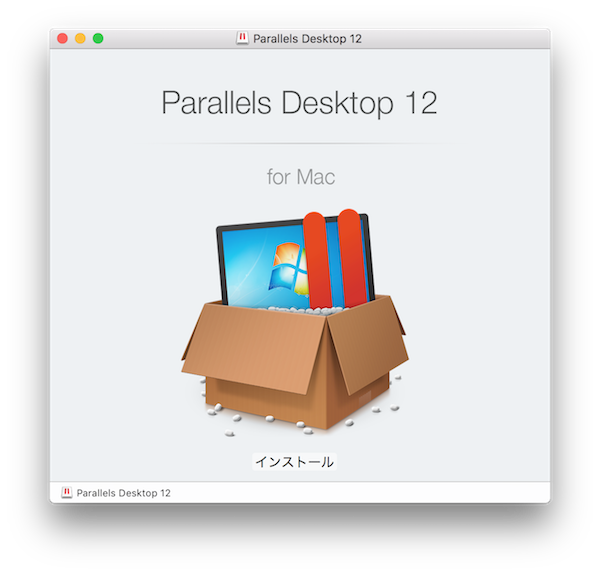
- コヒーレンスモードのウィンドウの追従性がとっても良かったです。
今回の比較ベースで考えるとこれしかないかも・・・
普段からParallels Desktop 11使っているMac野郎なのかとしては、残念な結果でした。
Parallelsは便利ツールが豊富です。
Modern.IE(テスト環境)、Chrome OS、Ubuntu、Androidなどのインストールが簡単にできるようになっています。
さらにParallels 12からParallels Toolboxがハンドルされています。
- Macのウィンドウを指定して録画する機能
- Macでストップウォッチ、アラーム
などなど25個ほどのアプリがLaunchPadに登録されて素早く使えるようになっています。
またMid2015のハイパフォーマンス&16GBメモリ環境下ではParallels Desktop 11はとっても快適です。
どっちにすべきか悩んだら
Parallels Desktop 11はmacOS Sierraでも普通に使えています。全く問題ないです。何か不都合がない限りアップデートする必要はないかなぁっていう結果でした。(Parallels Toolboxは欲しいかも)
Parallels Desktop 12へのアップグレードは有料でした。
(2016年8月1日以降に Parallels Desktop 11 for Macを登録した人は無料です)
VMware Fusion 8から8.5は無償です。
source: VMware Fusion 8.5が発表、無償でアップグレードできるバージョンに
アフターサービス面では、VMware Fusionの方が良かったのかなぁとしみじみ感じましたよ・・・
結局VMware Fusion、Parallels Desktop旧バージョンはどっちを選んでも、macOS Sierraで追加費用なく使える結果になっています。
Mac野郎なのかは、Yosemiteの頃から1バージョンで追加負担なく使い続けられています。
価格に目を向けると・・・
VMware Fusion 8.5は税込9,990円です。
古い4.0以降のバージョンからのアップグレードは、税込6,290円です。
個人利用であれば複数台Macにインストールしても良いのも魅力ですね。
Parallels Desktop 12は税込8,500円です、アマゾンでこの価格の20%オフで購入できます。
Parallels Desktop 10 for Mac以降のバージョンからのアップグレードは税込5,300円です。
個人利用、商用利用関わらず1台のMacにインストールして使えます。
量販店で購入できるParallels Desktopは価格面でアピール力が強いです。
VMware FusionもParallelsも性能自体は大きく違わないです。
Parallelsの最新バージョンはToolboxが付いてきたりするのでお得です。
ただParallelsの場合割り当てるメモリ量は多めがいいです。(2GB割り当てても3GB使っていますし・・・)
メモリの空きがいつも少ないなら、少し高いVMWware Fusionをお勧めします。
CPU、メモリの使用率が抑えられていました。
さらに個人利用なら1ライセンスで複数台のMacで使えるVMware Fusion 8.5はトータルコスト面でお得です。
VMware Fusionは公式ストアで購入できます。
VMware Fusion 最新版を直営店でチェック
今回掲載していませんが、DirectXを使ったゲーム目的ならVMware Fusion 8.5の方が成績良かったです。購入前に体験版で確認して見てください。
1台のMacでメモリに余裕があるならどちらもオススメです。
ベンチ結果には現れないんですが、Parallelsで動かすWindows10の方がなぜかスムーズだと感じています。
Amazonで最新価格をチェックする方はこちら
Parallels Desktop 13 for Mac
それでは評価の前に、評価環境を明らかにします。
評価に利用した環境
Parallels12とFusion8.5を比較する際に利用した環境、設定、ベンチマークツール類を説明します。
【MacBook Pro Retina 13インチ Late2012】
ホストOS : macOS Sierra 10.12.1
ホストのCPU :Intel Core i5 3210M 2.5GHz 2コア 4スレッド
ホストのメモリ:8GB
ウィルス対策ソフト:スーパーセキュリティ For Mac(3.1.10376/ビットディフェンダーエンジン)
【VMware Fusion 8.5評価版】
クライアントOS : Microsoft Edge On Windows10 Stable(14.14393) [VMWare(Windows,Mac)]
(展開すると9.61GBありました)
割り当てるCPU: 2コア
割り当てるメモリ: 2GB
GPUに割り当てるメモリ: 1GB
仮想したディスクの物理的な保存先:Late2012内蔵SSD(リンク速度6Gbps/容量128GB)
VMware Fusion 8.5評価版の入手先
https://www.vmware.com/jp/products/fusion/fusion-evaluation.html
VMware-Fusion-8.5.3-4696910.dmg(385.9MB)
VMWare Fusion8.5の評価期間は30日です。
【Paralells Desktop 12評価版】
クライアントOS : Microsoft Edge On Windows10 Stable(14.14393) [Paralles(Mac)]
割り当てるCPU: 2コア
割り当てるメモリ: 2GB
GPUに割り当てるメモリ: 1GB
仮想したディスクの物理的な保存先:Late2012内蔵SSD(リンク速度6Gbps/容量128GB)
Parallels Desktop 12評価版の入手先
http://trial.parallels.com/?lang=jp&terr=jp
Parallels Desktop 12の評価期間は14日です。
【評価に使ったWindows OS】
WindowsOSは現状ライセンスが余っていないので、IE/Edge評価用の仮想イメージを利用しました。
入手先:Microsoft Developer technologies / Tools / VMs / Download virtual machines
【ベンチマークツール】
(Win)Windowsエクスペリンス
コマンドプロンプト(管理者) winsat.exe formal -restart cleanを実行
(Win)CrystalDiskMark 通常のポータル版
(Win)CrystalMark 2004R3 入手先
(Win)PCMark 8 v2.7.613 ベーシックエディション 入手先:窓の杜
macOS Sierra側でCPU使用率、メモリ使用量を把握するために、アクティビティモニタを使用しています。
Windows10の性能を比較
VMware Fusion8.5、Parallels Desktop 12をそれぞれ同じMacBook Pro Retinaで動かしています。
動かすOSはWindows10 64bit(Microsoft Edge評価用イメージ)です。
VMware Fusion8.5で動かすWindows10には2つの表示モードがあります。
シングルウィンドウモード:1つのウィンドウ内でWindows10が動いているモード
ユニティモード(Unity)モード:Windows10で動かすソフト・アプリが一つひとつmacOSのアプリのように振る舞うモード
Parallels Desktop 12で動かすWindows10には2つの表示モードがあります。
コヒーレンス(Coherence)じゃないモード:1つのウィンドウ内でWindows10が動いているモード
(この記事内では、シングルウィンドウモードとしています)
コヒーレンスモード:Windows10で動かすソフト・アプリが一つひとつmacOSのアプリのように振る舞うモード
VMware Fusion8.5、Parallels Desktop 12上で性能を計測する際、
クライアントOS(Windows10)はシングルウィンドウモードで実施してます。
VMware Fusion 8.5 Windows10の解像度は1920×1080にしてあります。
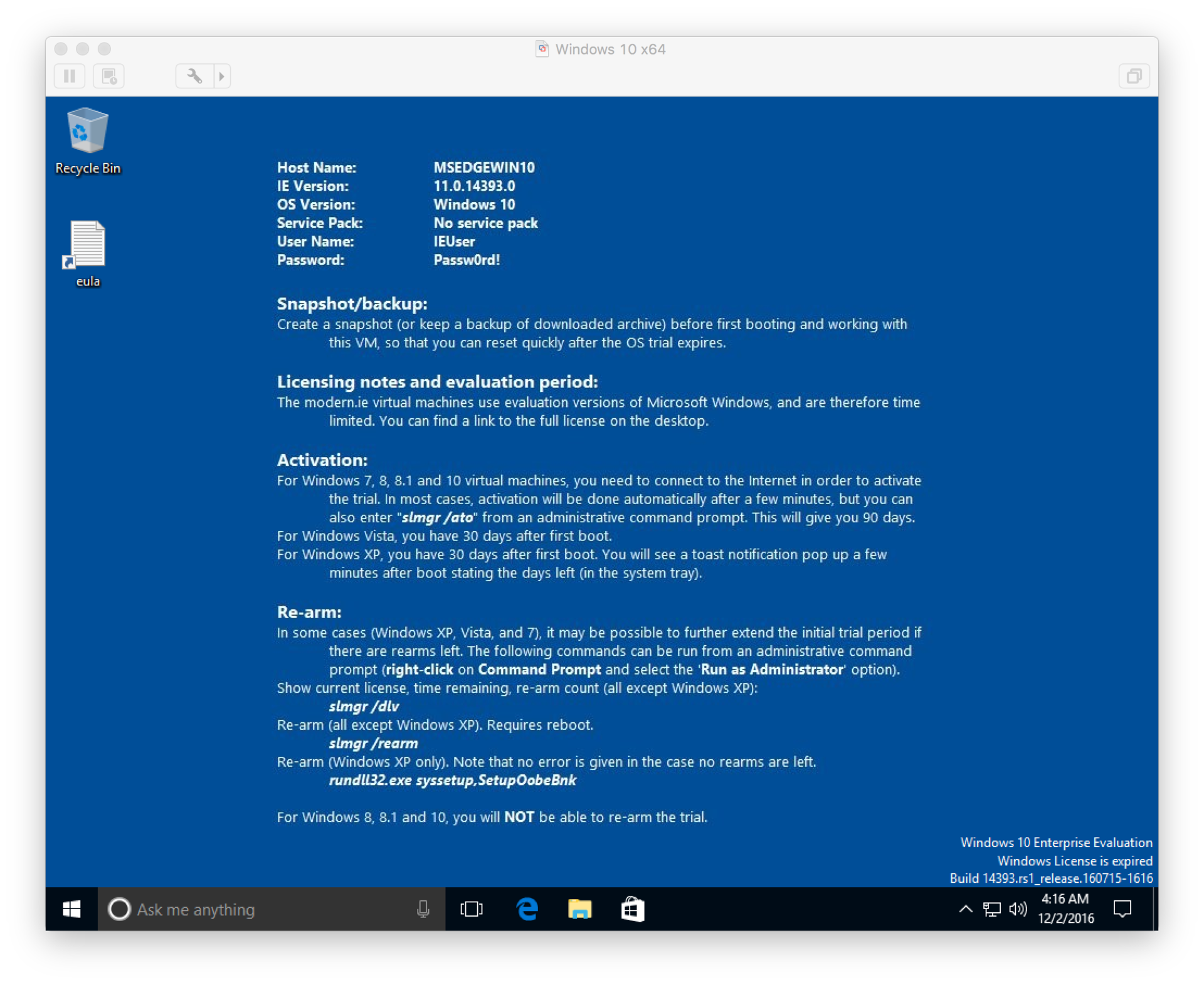
Parallels Desktop 12 Windows10の推奨解像度は2048×1536でした。横幅を揃えて1920×1200にしてあります。
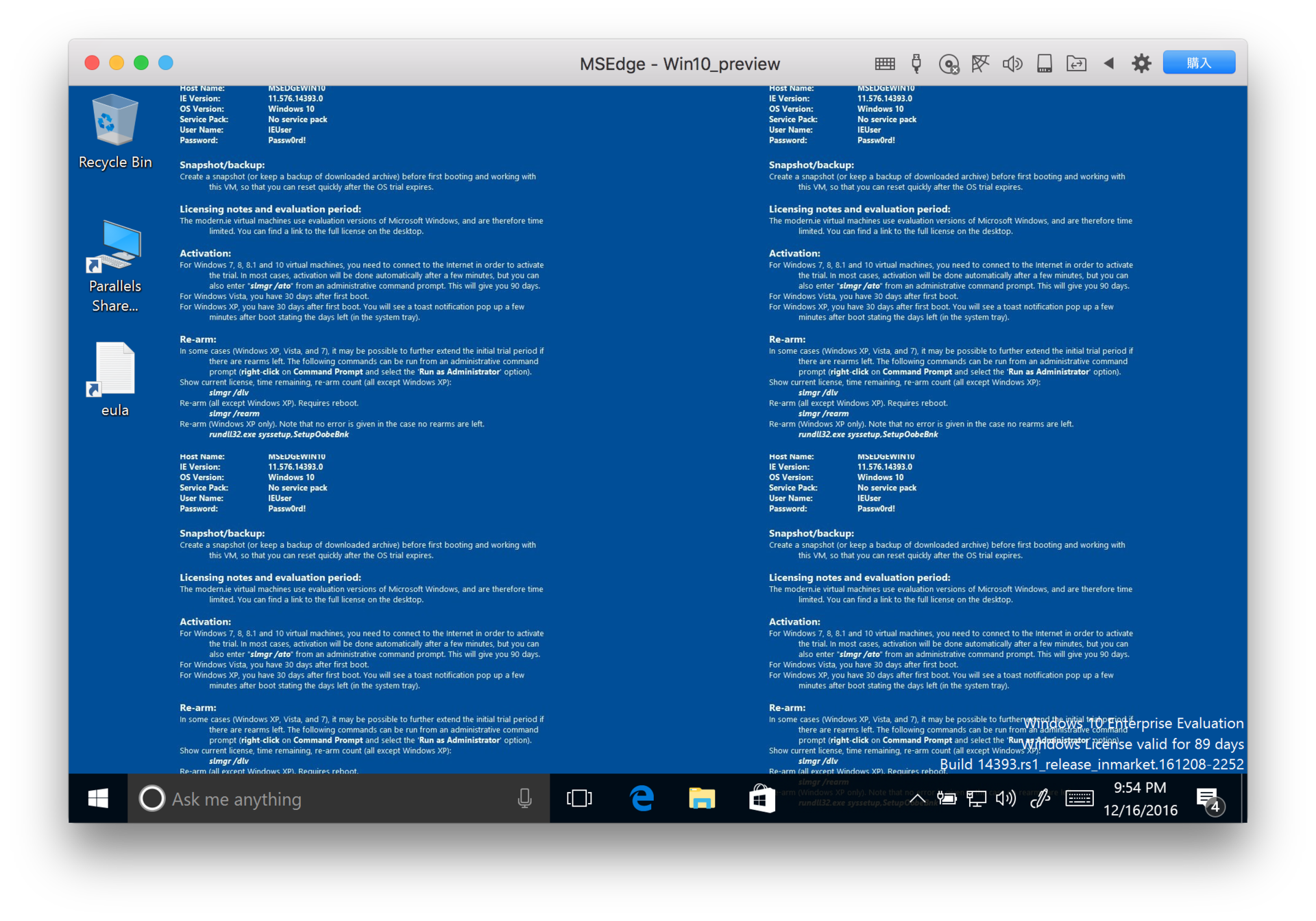
Windowsエクスペリエンスの比較、CrystalDiskMarkの比較、CrystalMark 2004R3の比較、PCMark 8 v2.7の比較の順に評価結果を掲載しています。
Windowsエクスペリエンス インデックスの比較
| コンポーネント | VMWare Fusion 8.5 | Parallels Desktop 12 |
|---|---|---|
| プロセッサ | 6.9 | 7.1 |
| メモリ | 5.5 | 5.5 |
| グラフィックス | 4.8 | 2.0 |
| ゲーム用グラフィックス | 9.9 | 9.9 |
| プライマリハードディスク | 7.85 | 7.7 |
Windows10でWindowsエクスペリエンス インデックスを実行する方法は、コマンドプロンプト(管理者)を使います。
C:¥Windows¥system32> winsat.exe formal -restart clean
(Windowsエクスペリエンスインデックス評価ログ)
Powershellで実行結果を表示させます。
C:¥Windows¥system32> powershell
PS> Get-CimInstance Win32_WinSat
上記値は、この方法で取得しています。
VMWare Fusion 8.5のグラフィックス(2D系)が光っていますね。その他は大きな違いはなかったです。
VMware Fusion 最新版を直営店でチェック
CrystalDiskMarkの比較
VMware Fusion8.5のシーケンシャルリードは圧倒的でした。
Parallels Desktop12は細かいファイルの読み込みが速いです。
【CrystalDiskMarkの比較(読み込み系)】
| 1GiB 5回 Read | VMWare Fusion 8.5 | Parallels Desktop 12 |
|---|---|---|
| Seq Q32T1 Read | 694.5MB/s | 944.6MB/s |
| 4K Q32T1 Read | 40.79MB/s | 76.73MB/s |
| Seq Read | 1,041MB/s | 380.1MB/s |
| 4K Read | 36MB/s | 15.42MB/s |
VMware Fusion8.5のシーケンシャルライトは圧倒的です。
【CrystalDiskMarkの比較(書き込み系)】
| 1GiB 5回 Write | VMWare Fusion 8.5 | Parallels Desktop 12 |
|---|---|---|
| Seq Q32T1 Write | 914.1MB/s | 377.1MB/s |
| 4K Q32T1 Write | 40.01MB/s | 58.26MB/s |
| Seq Write | 1,068MB/s | 397.6MB/s |
| 4K Write | 26.30MB/s | 24.03MB/s |
CrystalDiskMarkを評価中のCPU使用率をチェックしました。
VMware Fusion8.5 CPU 150%前後の稼働でした。
Parallels Desktop CPU 110%-220%の幅がありました。平均すると120%前後です。
4KQ32T1 Writeの評価が一番CPU使っていました。
CrystalMark 2004R3の比較
CPU、メモリ、2D系のグラフィック性能がわかります。
ALU/FPUがCPU、MEMがメモリ、GDIが2D系の描画性能です。数値が高いほど評価としては良い値です。
| CPU/MEM/2D | VMWare Fusion 8.5 | Parallels Desktop 12 |
|---|---|---|
| Mark | 123,342 | 165,979 |
| ALU | 26,367 | 32.563 |
| FPU | 22,889 | 27,211 |
| MEM | 26,448 | 35,256 |
| HDD | 42,923 | 48,703 |
| GDI | 2,596 | 7,864 |
| D2D | 失敗 | 失敗 |
| OGL | 2,110 | 13,382 |
MacBookのハードウェアは同じで、割り当てコア数も同一なので、違いは少ないと思っていました。
整数演算(ALU)、浮動小数演算(FPU)、GDI(2D描画)などParallelsが圧勝しています。
注目したいところはOpenGL(OGL)です。
OpenGLの描画性能が優れているのがParallels Desktop 12です。
Parallels Desktop 13 for Mac
PCMark 8 v2.7の比較
PCMark 8のベーシック版を使っています。Home(低スペックマシン向け)/Creative(ミドルレンジスペック向け)/Work(Office用途向け)の評価が無料でできます。
Creativeベンチに関しては、VMware Fusion 8.5、Parallels Desktop 12とも実施できませんでした。
(ハードウェア要件を満たしていない)
PCMark 8 Homeのベンチマーク結果です。VMware Fusionの方が良い結果を残しています。
| VMware Fusion 8.5 | Parallels Desktop 12 | |
| PCMark Home 総合評価 | 1818 | 1686 |
|---|---|---|
| Test duration | 37 min 30 s | 38 min 26 s |
| Web Browsing – JunglePin | 0.41347 s | 0.46462 s |
| Web Browsing – Amazonia | 0.15584 s | 0.17760 s |
| Writing | 5.06533 s | 6.52467 s |
| Casual Gaming | 13.39 fps | 14.29 fps |
| Video Chat playback 1 v2 Accelerated | 30.02 fps | 30.02 fps |
| Video Chat encoding v2 Accelerated | 245.66667 ms | 304.66667 ms |
| Advanced Photo Editing1 Accelerated | 1.18606 s | 1.08482 s |
PCMark 8 Workのベンチマーク結果です。VMware Fusionの方が良い結果を残しています。
| VMware Fusion 8.5 | Parallels Desktop 12 | |
| PCMark Work 総合評価 | 1875 | 1672 |
| Web Browsing – JunglePin | 0.4 s | 0.46 s |
| Web Browsing – Amazonia | 0.15 s | 0.17 s |
| Writing | 4.89 s | 5.57 s |
| Video Chat playback 1 v2 Accelerated | 30.0 fps | 30.0 fps |
| Video Chat encoding v2 Accelerated | 233.7 ms | 287.3 ms |
| Libre Office Calc Accelerated | 69.2 s | 73.0 s |
いつまで残っているかわかりませんが、ベンチマーク結果が3dmarkに登録されています。詳しい結果を確認したい方は、下記リンク先をチェックして見てください。
VMware Fusion 8.5 Result
Parallels Desktop 12 Result
VMware Fusion 最新版を直営店でチェック
ここまでVMware Fusion8.5上のWindows10、Parallels Desktop12上のWindows10を使って一般的なベンチマークを行なってきました。
ここからは日常使いそうな挙動で、CPU使用率、メモリ使用量がどう変化していくのか見ていきたいと思います。
日常使いそうな挙動での性能チェック
VMware Fusion 8.5でWindows10を立ち上げた状態では、通常以下プロセスが動いました。
- vmware-vmx
- vmware-usbarbitrator
- WMware Graphics Service
- VMware Fusion Start Menu
- VMware Fusion Services
- VMware Fusion
- vmnet-netifup x 2
- vmnet-natd
- vmnet-dhcpd x 2
- vmnet-bridge
- thnuclnt x 6 謎
Parallels Desktop 12でWindows10を立ち上げた状態では、通常以下プロセスが動いました。
- launchd_wrapper(sh)
- service(sh)
- MSEdge – Win10_preview Dock Helper
- MSEdge – Win10_preview Coherence Helper
- prl_disp_service
- watchdoc(bash)
- prl_naptd x2
- prl_client_app(Parallels Desktop)
- prl_event_tap
- prl_vm_app(MSEdge – Win10_preview)
- prl_graphics_switcher
- vfstool
これらプロセスの役割はプロセス名からなんとなく想像はつきますね。
VMware Fusion8.5で動かすWindows10の本体は、vmware-vmxです。
Parallels Desktop 12で動かすWindows10の本体は、prl_vm_appです。
Windows10 Explorerのみで何もしない状況(シングルウィンドウ)
シングルウィンドウモードで、Explorerだけ立ち上げて、何もしない状態で放置した場合のCPU使用率、メモリ使用量です。
Windows10のサービスは裏方でいくつも動いている状態です。自分で起動したのがExplorerだけってことです。
タスクマネージャーはメモリ数値を見た後閉じています。
| VMware Fusion 8.5 Windows10のタスクマネージャー (パフォーマンス メモリ) in use(Compressed) 1.2GB(21.9MB) Available 838MB Committed 1.7/3.1GB Cached 414MMB |
Parallels Desktop 12 Windows10のタスクマネージャー (パフォーマンス メモリ) Memory(TaskManager) in use(Compressed) 1.2GB(32.4MB) Available 838MB Committed 1.4/3.1GB Cached 823MMB |
| VMware Fusion 8.5 (Macのアクティビティモニタ メモリ) (プロセス名 メモリ メモリ圧縮) vmware-vmx 301.5MB 160.0MB vmware-usbarbitrator 2.5MB 2.3MB VMware Graphics Service 2.1MB 2.1MB VMware Fusion Start Menu 19.2MB 9.8MB VMware Fusion Services 568KB 560KB VMWare Fusion 240.7MB 160MB vmnet-netifup 288KB 280KB vmnet-netifup 272KB 264KB vmnet-natd 9.4MB 6.4MB vmnet-dhcpd 324KB 224KB vmnet-dhcpd 452KB 168KB vmnet-bridge 2.0MB 1.6MB |
Parallels Desktop 12 (Macのアクティビティモニタ メモリ) (プロセス名 メモリ メモリ圧縮) prl_client_app(Parallels Desktop) 457.8MB 149.4MB prl_vm_app(MSEdge – Win10_preview) 1.96GB 0バイト MSEdge – Win10_preview Dock Helper 12.3MB 0バイト MSEdge – Win10_preview Coherence Helper 6.7MB 0バイト launchd_wrapper(sh) 476KB 464KB service(sh) 592KB 580KB prl_disp_service 21.0MB 12.1MB watchdoc(bash) 496KB 256KB prl_naptd 2.9MB 2.2MB prl_naptd 13.3MB 5.8MB prl_event_tap 2.2MB 1.5MB prl_graphics_switcher 1.6MB 0バイト vfstool 39.2MB 0バイト |
| VMware Fusion 8.5 プロセスのCPU利用率 vmware-vmx 4%から7% (大体20秒毎に20%になる) VMware Fusion Start Menu 0.2% VMware Fusion 0.1% その他は0.0% |
Parallels Desktop 12 プロセスのCPU利用率 MSEdge – Win10_preview 70% – 80% MSEdge – Win10_preview Dock Helper 0.2% prl_client_app(Parallels Desktop) 3.0% prl_disp_service 0.9% vfstool 6% その他は0.0% |
メモリ使用量はVMware Fusion8.5の方が少ないです。ただ設定で2GBまでは許容しているので、2GB未満なら設定通りです。
たまに20%のCPU使用率になります、それでもVMware Fusion8.5の方が低負荷です。
Windows10を最小化した際のCPU利用状況(シングルウィンドウ)
先ほどの状態で、Windows10のシングルウィンドウを最小化して。落ちついた後のCPU使用率です。
| VMware Fusion 8.5 (Macのアクティビティモニタ CPU) vmware-vmx 4%から7% (大体25秒毎に18%になる) VMware Fusion Start Menu 0.2% VMware Fusion 0.1% その他は0.0% |
Parallels Desktop 12 (Macのアクティビティモニタ CPU) MSEdge – Win10_preview 90%前後 MSEdge – Win10_preview Dock Helper 0.1% prl_client_app(Parallels Desktop) 2.6% prl_disp_service 1.4% vfstool 6% その他は0.0% |
最小化してもCPU使用率に変化はありません。サスペンドしない限りCPUは使うってことですね。
最小化していたシングルウィンドウを元に戻しても変化はなしでした。
Windows10でタスクマネジャー詳細モードを監視した際のCPU使用率
Explorerは起動したままです。タスクマネジャーを開いて、詳細モードでプロセスの状況を見ている際のCPU使用率を比較しています。
| VMware Fusion 8.5 (Macのアクティビティモニタ CPU) vmware-vmx 4%から20% (平均で8%ぐらい) VMware Fusion Start Menu 0.2% VMware Fusion 0.1% その他は0.0% |
Parallels Desktop 12 (Macのアクティビティモニタ CPU) MSEdge – Win10_preview 180%前後 MSEdge – Win10_preview Dock Helper 0.2% prl_client_app(Parallels Desktop) 2.5% prl_disp_service 1.1% vfstool 4% その他は0.0% |
シングルウィンドウモードからユニティ、コヒーレンスに切り替えた場合に起きる変化
シングルウィンドウモードから、ユニティ(VMware Fusion 8.5)、コヒーレンス(Parallels Desktop 12)に切り替えた際、メモリ使用量に変化があるかを確認しました。
また、HDMIポートに外部モニターを接続した際の変化も見ています。
タスクマネージャーはメモリ数値を見た後閉じています。
| VMware Fusion 8.5 (ユニティ) Windows10のタスクマネージャー (パフォーマンス メモリ) in use(Compressed) 1.2GB(21.9MB) Available 838MB Committed 1.7/3.1GB Cached 414MMB シングルウィンドウとほぼ一緒 |
Parallels Desktop 12 (コヒーレンス) Windows10のタスクマネージャー (パフォーマンス メモリ) Memory(TaskManager) in use(Compressed) 1.1GB(45.8MB) Available 946MB Committed 1.5/3.1GB Cached 941MMB シングルウィンドウとほぼ一緒 |
| VMware Fusion 8.5 (ユニティ 1ディスプレイ)Retinaディスプレイのみ (Macのアクティビティモニタ メモリ) (プロセス名 メモリ メモリ圧縮) vmware-vmx 258.9MB 62.0MB vmware-usbarbitrator 2.5MB 2.3MB VMware Graphics Service 2.1MB 2.1MB VMware Fusion Start Menu 19.4MB 5.1MB VMware Fusion Services 568KB 560KB VMWare Fusion 240.2MB 155.3MB vmnet-netifup 288KB 280KB vmnet-netifup 272KB 264KB vmnet-natd 9.4MB 6.4MB vmnet-dhcpd 324KB 224KB vmnet-dhcpd 452KB 285KB vmnet-bridge 2.0MB 1.6MB .VMware Default Unity Application 11.4MB 6.1MB シングルウィンドウとほぼ一緒 |
Parallels Desktop 12 (コヒーレンス 1ディスプレイ)Retinaディスプレイのみ (Macのアクティビティモニタ メモリ) (プロセス名 メモリ メモリ圧縮) prl_client_app(Parallels Desktop) 473.5MB 149.4MB prl_vm_app(MSEdge – Win10_preview) 1.94GB 0バイト MSEdge – Win10_preview Dock Helper 12.3MB 0バイト MSEdge – Win10_preview Coherence Helper 6.7MB 0バイト launchd_wrapper(sh) 476KB 464KB service(sh) 592KB 580KB prl_disp_service 21.0MB 12.1MB watchdoc(bash) 496KB 256KB prl_naptd 2.9MB 2.2MB prl_naptd 13.3MB 5.8MB prl_event_tap 2.2MB 1.5MB prl_graphics_switcher 1.6MB 0バイト vfstool 18.6MB 0バイト シングルウィンドウとほぼ一緒 |
| VMware Fusion 8.5 (ユニティ 2ディスプレイ)Retinaディスプレイ+セカンドディスプレイあり (Macのアクティビティモニタ メモリ) (プロセス名 メモリ メモリ圧縮) vmware-vmx 502.8MB 49.6MB vmware-usbarbitrator 2.5MB 2.3MB VMware Graphics Service 2.1MB 2.1MB VMware Fusion Start Menu 19.4MB 5.1MB VMware Fusion Services 568KB 560KB VMWare Fusion 240.2MB 154.9MB vmnet-netifup 288KB 280KB vmnet-netifup 272KB 264KB vmnet-natd 9.4MB 6.4MB vmnet-dhcpd 324KB 224KB vmnet-dhcpd 452KB 168KB vmnet-bridge 2.0MB 1.6MB .VMware Default Unity Application 11.4MB 0 vmware-vmxのメモリ使用量が250MB近く上昇しています。 |
Parallels Desktop 12 (コヒーレンス 2ディスプレイ)Retinaディスプレイ+セカンドディスプレイあり (Macのアクティビティモニタ メモリ) prl_client_app(Parallels Desktop) 488.2MB 149.4MB prl_vm_app(MSEdge – Win10_preview) 2.05GB 0バイト MSEdge – Win10_preview Dock Helper 13.2MB 0バイト MSEdge – Win10_preview Coherence Helper 8.5MB 0バイト launchd_wrapper(sh) 476KB 464KB service(sh) 592KB 580KB prl_disp_service 21.0MB 12.1MB watchdoc(bash) 496KB 256KB prl_naptd 2.9MB 2.2MB prl_naptd 13.3MB 5.8MB prl_event_tap 2.2MB 1.5MB prl_graphics_switcher 1.6MB 0バイト vfstool 91.8MB 0バイト prl_vm_appのメモリ使用量が110MBほど上昇しました。 |
VMware Fusion 8.5は標準の状態で、複数のディスプレイにWindowsのタスクバーが表示されます。
Parallelsは自分で設定を変える必要があります。同一条件にするため、Parallelsもタスクバーを表示するように設定後評価しています。
Microsoft Edge10ウィンドウ開いてamazon.co.jpを見る
ユニティ(VMware Fusion 8.5)、コヒーレンス(Parallels Desktop 12)の状態で、Microsoft Edge(ブラウザ)を開いてamazon.co.jpを表示させます。
全部で10ウィンドウ開いた状態にした上で確認しています。
(タブじゃないです。別々のウィンドウで表示させています)
| VMware Fusion 8.5 (ユニティ) (参考)Microsoft EdgeがMSN表示までの時間 6秒から9秒 |
Parallels Desktop 12 (コヒーレンス) (参考)Microsoft EdgeがMSN表示までの時間 5秒から7秒 |
| VMware Fusion 8.5 (ユニティ)MicrosoftEdgeでamazonのページを10ウィンドウ開く (しばらくした後) (Macのアクティビティモニタ CPU) vmware-vmx 66%前後 VMware Fusion Start Menu 0.3% VMware Fusion 0.2% その他は0.0% |
Parallels Desktop 12 (コヒーレンス)MicrosoftEdgeでamazonのページを10ウィンドウ開く (しばらくした後) (Macのアクティビティモニタ CPU) MSEdge – Win10_preview 110%前後 MSEdge – Win10_preview Dock Helper 0.2% prl_client_app(Parallels Desktop) 1.8% prl_disp_service 1.7% その他は0.0% |
| VMware Fusion 8.5 (ユニティ 1ディスプレイ)Retinaディスプレイのみ (Macのアクティビティモニタ メモリ) (プロセス名 メモリ メモリ圧縮) vmware-vmx 995.3MB 662.2MB vmware-usbarbitrator 2.5MB 2.3MB VMware Graphics Service 2.1MB 2.1MB VMware Fusion Start Menu 19.4MB 9.4MB VMware Fusion Services 568KB 560KB VMWare Fusion 240.2MB 197.5MB vmnet-netifup 288KB 280KB vmnet-netifup 272KB 264KB vmnet-natd 9.4MB 7.8MB vmnet-dhcpd 324KB 224KB vmnet-dhcpd 452KB 324KB vmnet-bridge 2.0MB 1.6MB .VMware Default Unity Application 14.1MB 4.3MB |
Parallels Desktop 12 (コヒーレンス 1ディスプレイ)Retinaディスプレイのみ (Macのアクティビティモニタ メモリ) (プロセス名 メモリ メモリ圧縮) prl_client_app(Parallels Desktop) 465.6MB 149.4MB prl_vm_app(MSEdge – Win10_preview) 3.22GB 0バイト MSEdge – Win10_preview Dock Helper 13.6MB 0バイト MSEdge – Win10_preview Coherence Helper 9.1MB 0バイト Microsoft Edge 100.5MB 0バイト(New!) launchd_wrapper(sh) 476KB 464KB service(sh) 592KB 580KB prl_disp_service 21.0MB 12.1MB watchdoc(bash) 496KB 256KB prl_naptd 2.9MB 2.2MB prl_naptd 14.4MB 5.8MB prl_event_tap 2.2MB 1.5MB prl_graphics_switcher 1.6MB 0バイト vfstool 91.8MB 0バイト |
VMWare Fusion8.5はMS Edge 10ウィンドウで736.4MB増加の995.3MBです。
CPUの使用率は66%前後と優秀です。
Parallels Desktop 12は、MS Edge 10ウィンドウで1.17GB増加の3.22GBです。
Windows10には2GBのメモリ指定しています。Parallelsのメモリ量は3GBを超えてしまいました。
Parallels行儀が悪いです。1GBも余分に使っては困ってしまいます。
CPU使用率は110%とそれなりです。VMware Fusion 8.5の低負荷っぷりが目立つ結果になりました。
開いた10ウィンドウを一気に閉じて、Microsoft Edgeで1ウィンドウでトップページを表示
先ほど開いた10枚のamazon.co.jpを開いたMS Edgeを一気に閉じて、再度1ウィンドウだけ開いた後、起きた変化を比較します。
| VMware Fusion 8.5 (Macのアクティビティモニタ CPU) vmware-vmx 23%-34%前後 VMware Fusion Start Menu 0.4% VMware Fusion 0.2% その他は0.0% |
Parallels Desktop 12 (Macのアクティビティモニタ CPU) MSEdge – Win10_preview 71%前後 MSEdge – Win10_preview Dock Helper 0.1% prl_client_app(Parallels Desktop) 2% prl_disp_service 1.5% prl_naptd 1.0% その他は0.0% |
| VMware Fusion 8.5 (ユニティ 1ディスプレイ)Retinaディスプレイのみ (Macのアクティビティモニタ メモリ) (プロセス名 メモリ メモリ圧縮) vmware-vmx 335.1MB 156.1MB vmware-usbarbitrator 2.5MB 2.3MB VMware Graphics Service 2.1MB 2.1MB VMware Fusion Start Menu 19.4MB 15.5MB VMware Fusion Services 568KB 560KB VMWare Fusion 240.2MB 203.4MB vmnet-netifup 288KB 280KB vmnet-netifup 272KB 264KB vmnet-natd 9.4MB 7.8MB vmnet-dhcpd 324KB 224KB vmnet-dhcpd 452KB 324KB vmnet-bridge 2.0MB 2.0MB .VMware Default Unity Application 14.2MB 4.3MB |
Parallels Desktop 12 (コヒーレンス 1ディスプレイ)Retinaディスプレイのみ (Macのアクティビティモニタ メモリ) (プロセス名 メモリ メモリ圧縮) prl_client_app(Parallels Desktop) 455.9MB 149.4MB prl_vm_app(MSEdge – Win10_preview) 2.35GB 0バイト MSEdge – Win10_preview Dock Helper 13.7MB 0バイト MSEdge – Win10_preview Coherence Helper 9.3MB 0バイト Microsoft Edge 19.4MB 0バイト launchd_wrapper(sh) 476KB 464KB service(sh) 592KB 580KB prl_disp_service 21.0MB 12.1MB watchdoc(bash) 496KB 256KB prl_naptd 2.9MB 2.2MB prl_naptd 14.4MB 5.8MB prl_event_tap 2.2MB 1.5MB prl_graphics_switcher 1.6MB 0バイト vfstool 10.5MB 0バイト |
VMware Fusion 8.5, Parallels Desktop 12ともに使ったメモリは即座に解放してくれる仕組みになっていることが確認できます。
CPU使用率、メモリ使用量共にVMware Fusion8.5の方が賢い気がしてきちゃいます。
サスペンド(そのままの状態で休止)時間
| VMware Fusion 8.5 (ユニティ) 4秒未満で消える ただし・・・ vmware-vmxプロセスが終了するまでは11秒〜14秒 |
Parallels Desktop 12 (コヒーレンス) 瞬間で消える prl_vm_app(MSEdge – Win10_preview)プロセスが終了するまで45秒(1%の負荷) |
表示しているWindows10はリジューム操作後、比較的早めに消えます。ただ裏方ではその状態を記録するためにプロセスが残っています。
Parallelsの方は少し長めに残っています。ただ負担を少なくするため(CPU使用率は1%)ゆっくりと書き込んでいる感じに見えました。
リジューム(休止した状態から復元)時間
| VMware Fusion 8.5 (ユニティ) 10秒〜17秒 1回 VMware Fusionが予期しない理由で終了してしまった。 EXC_CRASH (SIGABRT) |
Parallels Desktop 12 (コヒーレンス) 14秒、15秒 |
一連の評価後、apple内蔵SSDに記録されているWindows10のサイズ
VMware Fusion 8.5 =>39GB
Parallels Desktop 12 16.77GB(初期) => 39.2GB
日常使いそうなディスプレイ周りの挙動
Macbook Pro Retina 13インチ Late2012の擬似解像度は1400×900にしています。
Retinaディスプレイなので実際は2倍です。
Retinaディスプレイを活用する場合、Windows10をシングルウィンドウモードで快適な解像度は2800×1800です。
VMware Fusion 8.5の解像度の挙動
シングルウィンドウモードで表示させたWindows10は、ウインドウ枠の上部にツールバーが表示されています。
「ツールバーを隠す」とWindows10の作業領域を一番広く確保できます。
シングルウィンドウ、ユニティモードの挙動のまとめ
- 【シングルウィンドウ】ツールバーサイズを考慮した最適サイズに自動調整してくれて便利!
- 【シングルウィンドウ】解像度の違う複数のディスプレイで移動させながら利用することをあまり考慮していない
- 【ユニティ】解像度の違う複数のディスプレイ利用に最適なモードです
シングルウィンドウモード
【シングルウィンドウモード Retinaディスプレイ】
この状態で、windows10のディスプレイの解像度を2880×1800に設定します。
Windows10下部にあるWindowsメニューバー、タスクバーが切れてしまいます。
Windows10のシングルウィンドウを摘んで動かした後、Windows10の解像度がツールバーを考慮したサイズに変更されます。
Windows10のディスプレイの解像度は2880×1702です。
最適なサイズになるように自動調整してくれます。
シングルウィンドウをフルHD(1920×1080)の外付けディスプレイに持っていくと・・
【シングルウィンドウモード Retinaディスプレイ=>セカンドディスプレイ】
Windows10のディスプレイの解像度は144×851に変化します。
Retinaで設定した解像度の半分になります。
フルHD(1920×1080)の外付けディスプレイ側でWindows10のディスプレイ解像度を見やすいサイズに変更します。
Windows10のディスプレイの解像度を1920×1080に設定し、シングルウィンドウをつまんで動かします。
Windows10のディスプレイの解像度は1920×1035です。
シングルウィンドウをRetinaディスプレイに持っていくと・・
【シングルウィンドウモード セカンドディスプレイ=>Retinaディスプレイ】
Windows10のディスプレイの解像度は3840×1702に変化します。
外付けディスプレイで設定した解像度の2倍に変化します。
Retina=>普通のディプレイは、半分の解像度に、普通のディスプレイ=>Retinaは倍の解像度に変化します。
VMware Fusion8.5のシングルウィンドウ 解像度は、ディスプレイ毎の設定ではなく、Windows10で1つの設定しかないっていうことですね。
ユニティモード
先ほどの「Windows10のディスプレイの解像度は3840×1702」になっている状態のまま、シングルウィンドウモードからユニティに変更します。
Windows10のディスプレイの解像度は、3840×1702から2880×1756に変化しました。
ユニティモードはしっかりセカンドディスプレイの存在を認識しています。
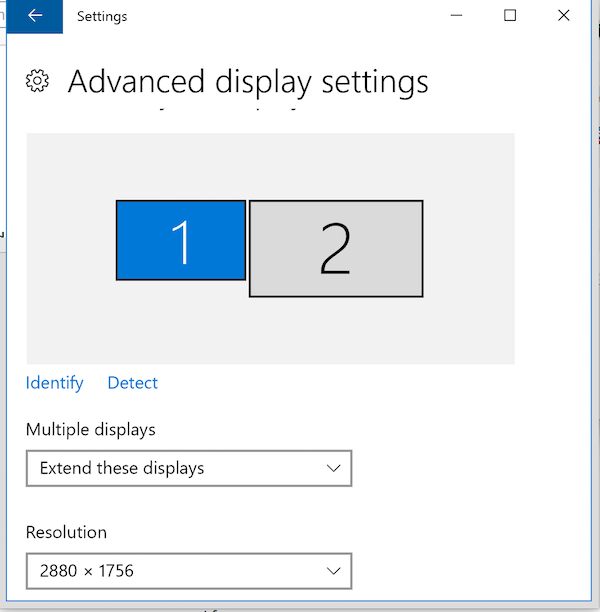
ディスプレイ1:(Retina) 2880×1756
ディスプレイ2:(外付け) 3840×2116
Retina=>外付けディスプレイ、外付けディスプレイ=>Retinaと解像度が違うディスプレイ間を移動しても、ウィンドウサイズに変化がありません。
同じウィンドウサイズを保ったまま違和感なく使うことができます。
Parallels Desktop 12の解像度の挙動
シングルウィンドウモードで表示させたWindows10は、ウインドウ枠の上部にツールバーが表示されています。
VMware Fusion8.5では「ツールバーを隠す」があります。Parallelsのツールバーは隠せません。
シングルウィンドウ、コヒーレンスモードの挙動のまとめ
- 【シングルウィンドウ】ツールバーは消せない、でもツールバーありを考慮した最適サイズに自動調整してくれて便利!
- 【シングルウィンドウ】解像度の違う複数のディスプレイで移動させても元のサイズを維持
- 【コヒーレンス】解像度の違う複数のディスプレイ利用に最適なモードです
シングルウィンドウモード
【シングルウィンドウモード Retinaディスプレイ】
windows10のディスプレイの解像度を2880×1800に設定します。
2880×1800で適用直後、サイズが最適化されます。2688×1678に最適化されました。
高さはぴったりです。横幅は隙間が生まれています。
左隅ギリギリに配置している状態で、右側の隙間のスナップショットです。下に見えているのはアクティビティモニタの画面です。余白のイメージはこのくらいです。
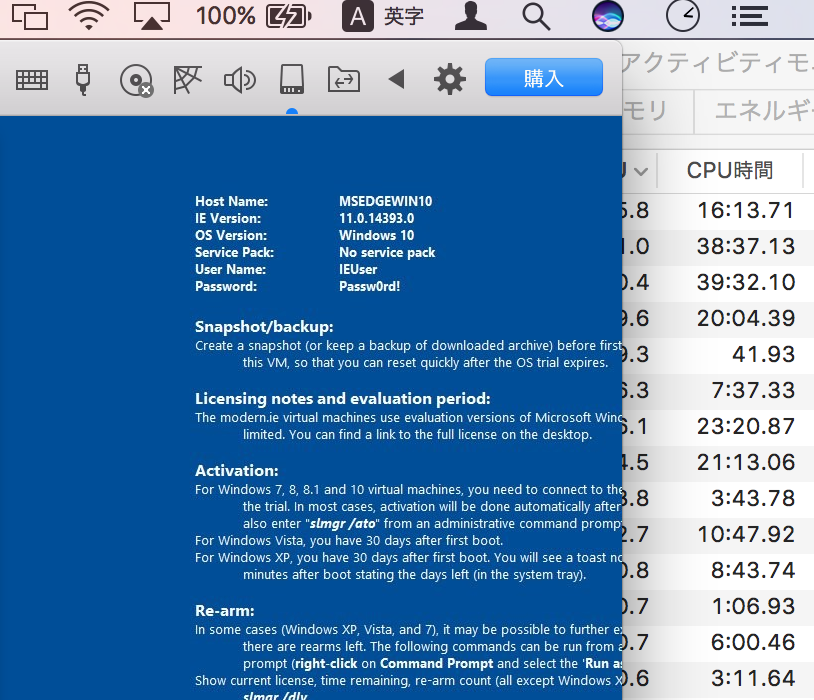
シングルウィンドウをフルHD(1920×1080)の外付けディスプレイに持っていくと・・
【シングルウィンドウモード Retinaディスプレイ=>セカンドディスプレイ】
Windows10のディスプレイの解像度は2688×1678のままです。変わりません。
シングルウィンドウをRetinaディスプレイに持っていくと・・
【シングルウィンドウモード セカンドディスプレイ=>Retinaディスプレイ】
Windows10のディスプレイの解像度は2688×1678のままです。変わりません。
コヒーレンス
コヒーレンスモードはしっかりセカンドディスプレイの存在を認識しています。
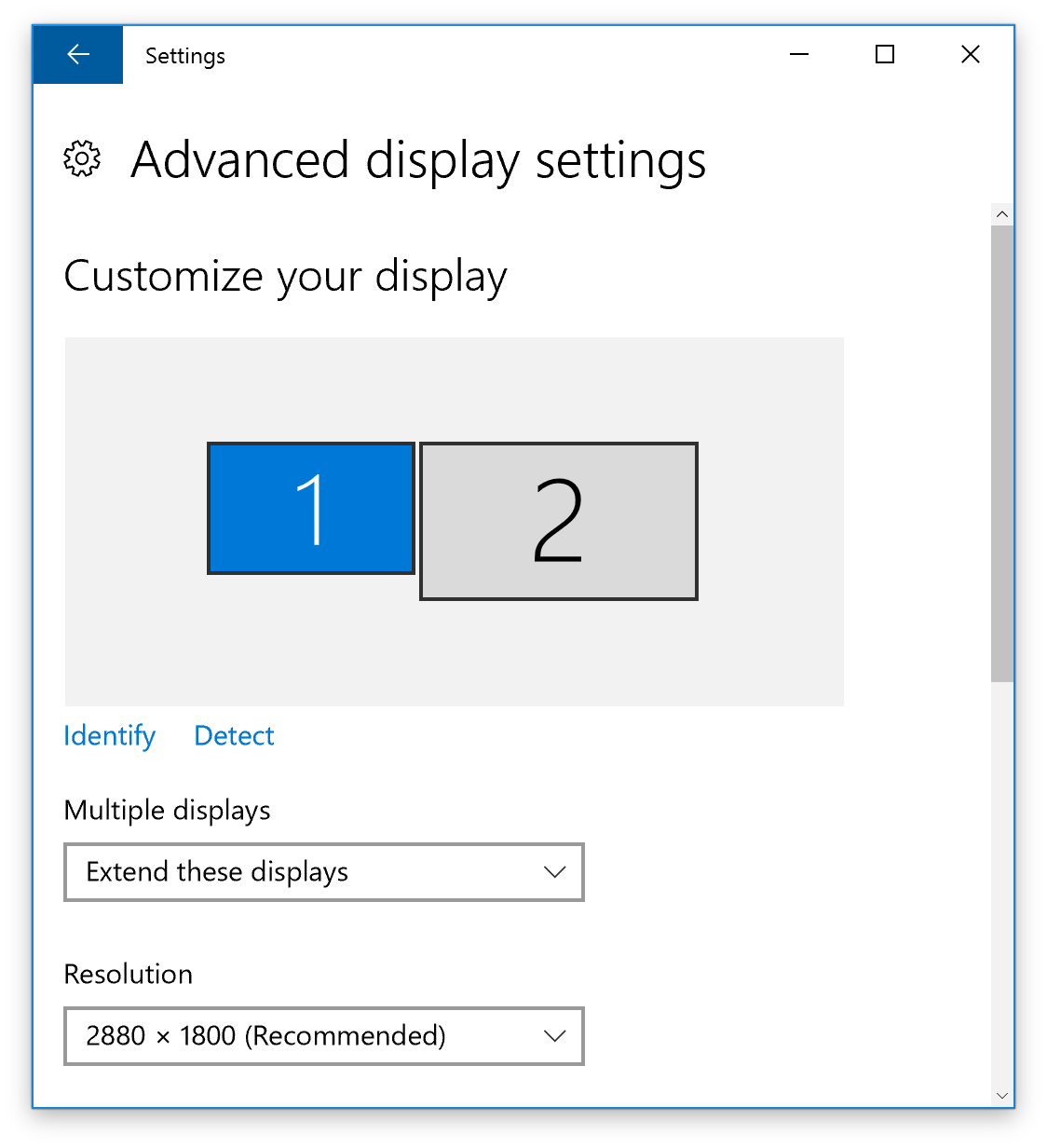
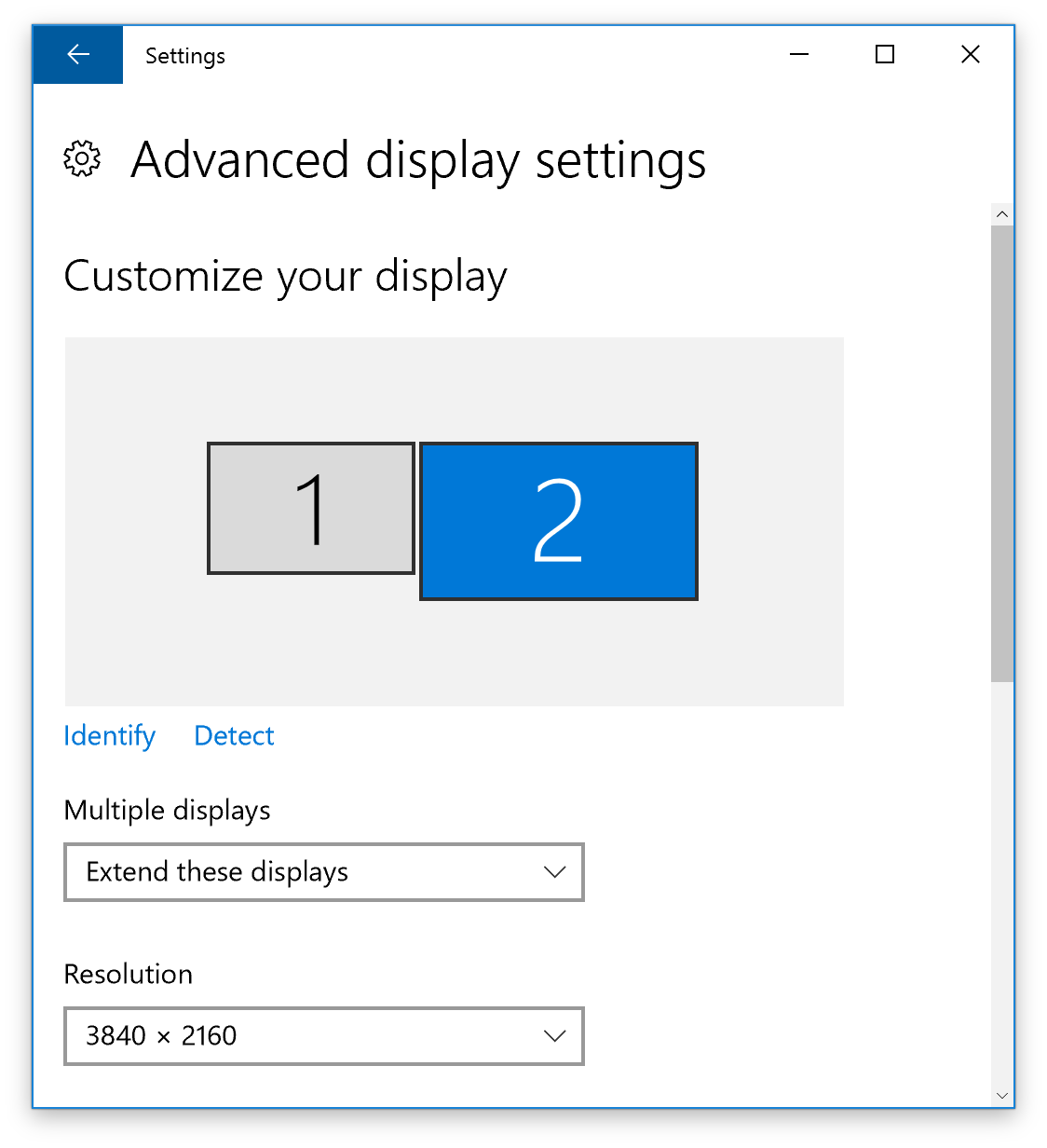
ディスプレイ1:(Retina) 2880×1800
ディスプレイ2:(外付け) 3840×2160
Retina=>外付けディスプレイ、外付けディスプレイ=>Retinaと解像度が違うディスプレイ間を移動しても、ウィンドウサイズに変化がありません。
同じウィンドウサイズを保ったまま違和感なく使うことができます。
Parallelsはアマゾンで安く購入することができます。
Parallels Desktop 13 for Mac
VMWare Fusionは公式ストアで購入できます。
VMware Fusion 最新版を直営店でチェック
まとめ
いかがでしたでしょうか、ベンチマークから日頃つかそうな操作など徹底的にチェックして見ました。
なるべく私情を挟まず、評価結果重視でドライに評価したつもりです。
最終的にどちらが優れているのか、実際のところご自身の環境で評価してみるのが一番だと思います。
VMWare Fusion、Parallels、どちらも評価版で試すことができます。
この記事が多少なりとも手助けになれば幸いです。
P.S.
Windows10 Creators Update出ましたね!
Paralles Desktop 11 for MacもアップデートでWindows10 Creators Updateに対応しています。
バージョン 11.2.3 (32663)になりました。3D Paintもヌルヌル動いていますよ^^
クリックしたらダウンロード始まりました。
面倒な会員登録不要なので、VMware/Parallelsを簡単に試すことができそうです。
最新Windows10 Enterprise Evaluationの仮想マシンがダウンロードできます。
有効期限は2017年7月7日まで!
VMware、Parallels、VirtualBox各種のVMがダウンロードできます。
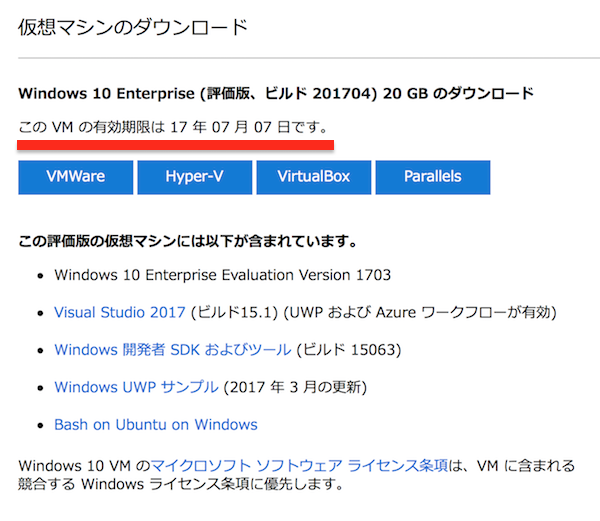
ダウンロードはこちらから。Visual Studio 2017同梱なのでサイズが20GBと大きめです。
公式サイト:Windows10デベロッパーセンター
サイトにアクセスして、目的のVMの青いボタンをクリックするとダウンロードできます。